电脑BIOS升级指南
在电脑维护中,BIOS升级常被忽视,却至关重要,BIOS(基本输入输出系统)是电脑启动的核心程序,负责硬件初始化和系统引导,升级BIOS能解决兼容性问题、提升性能或修复安全漏洞,新硬件如CPU或内存条可能需要更新BIOS才能正常工作,升级过程涉及风险——操作失误可能导致电脑无法启动,甚至损坏主板,务必谨慎行事,本指南将一步步教你安全完成升级,确保你的电脑稳定运行。
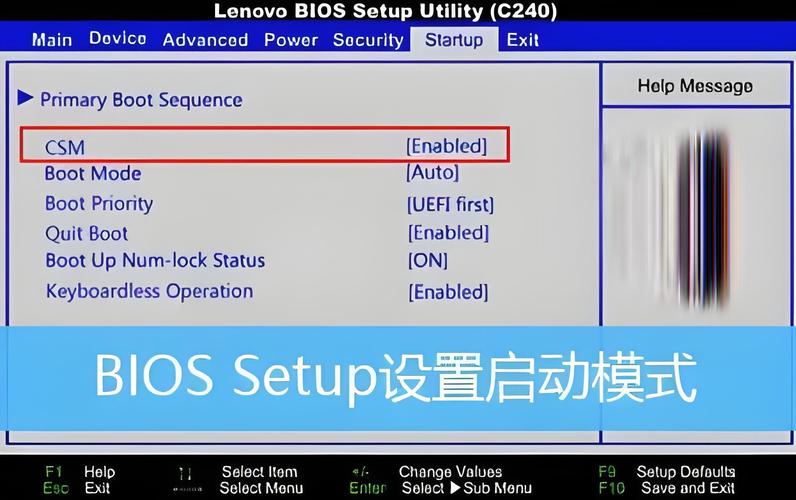
为什么需要升级BIOS?
BIOS升级不是日常任务,但特定场景下不可或缺,当电脑出现硬件不兼容、频繁死机或安全漏洞时,更新BIOS可能是最佳方案,厂商会定期发布新版本,修复bug或优化功能,旧主板可能不支持新处理器,升级后能解锁支持,但记住,并非所有问题都需升级;如果系统运行正常,不必贸然行动,升级前,评估风险:中断电源或错误文件可导致系统崩溃,所以准备工作是关键。
准备工作:确保万无一失
升级BIOS前,必须做好充分准备,这是避免灾难的第一步。
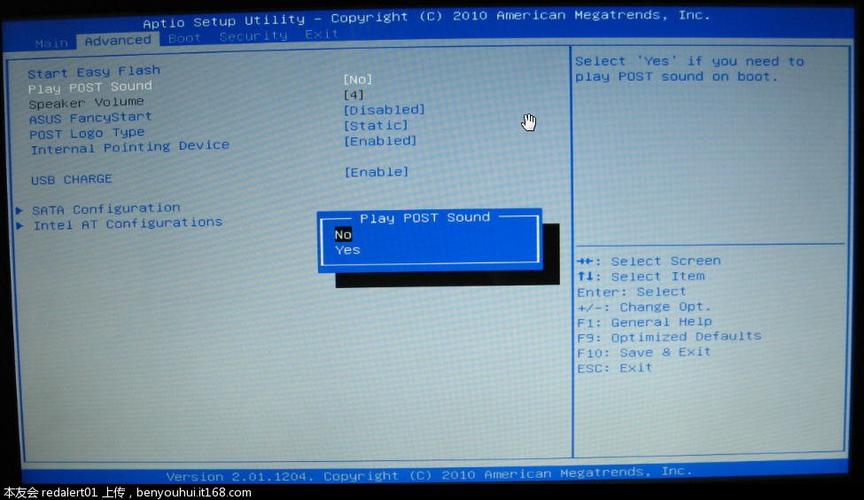
-
检查当前BIOS版本:
开机时按特定键(如Del、F2或F10)进入BIOS设置界面,在“Main”或“System Information”菜单下,找到版本号并记录下来,不同品牌(如华硕、戴尔或联想)界面略有差异,但核心信息类似,确保记录准确,以便下载匹配的升级文件。 -
备份重要数据:
虽然BIOS升级不影响硬盘数据,但意外情况可能发生,备份系统到外部硬盘或云存储,使用工具如Windows备份功能或第三方软件,确保文件安全,关闭所有运行程序,避免干扰。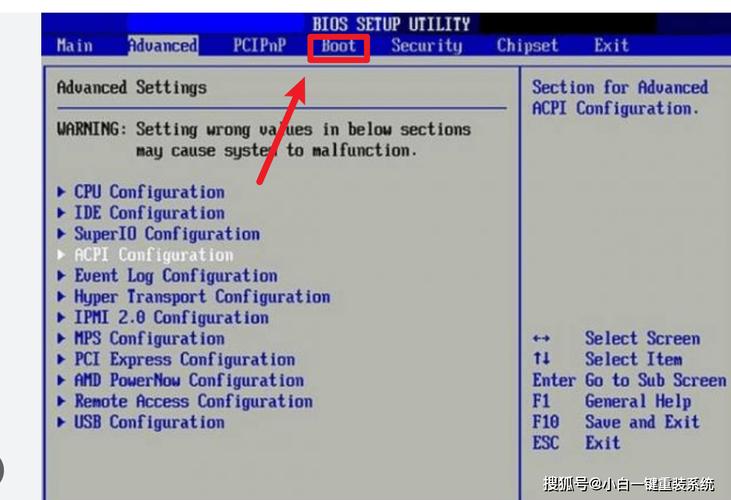
-
下载正确升级文件:
访问电脑或主板厂商官网(如华硕支持页面),输入型号搜索最新BIOS版本,确认文件与你的硬件完全匹配;下载错误版本会引发故障,文件通常以“.rom”或“.cap”格式提供,检查更新说明——厂商会列出修复内容,如“提升内存稳定性”或“修复安全漏洞”,下载后,保存到U盘根目录(格式化为FAT32),确保U盘容量充足。 -
准备电源和环境:
升级过程需稳定电源,使用笔记本电脑时,充满电并连接充电器;台式机确保UPS不间断电源,关闭无关设备,如外接硬盘,减少干扰,环境要干燥通风,避免静电损坏硬件,触摸金属物体释放静电,再操作电脑。
升级步骤:安全执行
一切就绪后,进入核心升级阶段,方法因品牌而异,但通用流程如下。
-
通过U盘启动(推荐)
这是最安全的方式,重启电脑,进入BIOS设置(通常按Del键),找到“工具”或“高级”菜单,选择“EZ Flash”或类似选项(华硕用EZ Flash,戴尔用BIOS Flash),系统会提示插入U盘;选择下载的文件,确认执行,升级过程自动进行,屏幕显示进度条,切勿中断电源!完成后,电脑自动重启,进入BIOS检查新版本是否生效。 -
使用内置软件(简便但风险较高)
部分厂商提供Windows工具,如华硕的WinFlash或联想的System Update,在操作系统中运行软件,选择下载的BIOS文件,按提示操作,此方法方便,但系统崩溃风险更大,确保关闭杀毒软件和后台程序,完成后,重启电脑验证版本。
升级中,屏幕可能闪烁或黑屏——这是正常现象,保持耐心,等待完成提示,如果出错(如文件损坏),立即停止;尝试恢复旧版本或联系厂商支持。
注意事项和风险提示
BIOS升级虽有益,但潜在风险不容忽视,主要问题包括电源中断导致“砖机”(电脑无法启动)、文件不兼容或操作失误,为降低风险:
- 避免强制中断:升级过程约1-5分钟,期间别碰电源键。
- 验证文件完整性:下载后,用校验工具(如MD5校验)确认文件未损坏。
- 了解恢复选项:部分主板有双BIOS或恢复模式;查阅手册备用。
- 不适合新手:如果你不熟悉硬件操作,寻求专业人士帮助更稳妥。
万一升级失败,电脑无法启动,别慌,尝试CMOS复位(拔掉主板电池几分钟),或使用厂商恢复工具,平时养成定期检查BIOS更新的习惯,但只升级必要版本。
个人观点
作为网站站长,我经历过多次BIOS升级,深知其重要性,早期一次失误让我损失时间重装系统,因此我强调“预防胜于修复”,升级前双查版本,确保环境稳定;成功后,电脑性能提升显著,技术服务于人——别让风险盖过收益,保持耐心,你的电脑将更可靠。









评论列表 (0)